win10专业版服务管理器五种点击途径详解
Win10专业版服务管理器怎么打开?虽然win10系统已经更新到第八个版本win10 1903版,从win10发布到现在已经4年多了,但是很多网友对于win10系统的功能还是不是完全清楚。比如Win10服务管理器,对系统的所有服务进行统一管理的一个重要工具,开启或关闭某项服务,都需要打开服务管理器才能操作。那么怎么打开Win10的服务管理器的,在本文中,win10下载官网给大家带来五种方法,助大家打开Win10专业版服务管理器。
Win10专业版服务管理器五种打开途径介绍:
方法一:
首先在电脑的桌面找到我的电脑图标,然后进行右键点击选择管理进入。
然后在计算机管理器页面,选择【服务和应用程序】--->【服务】即可。
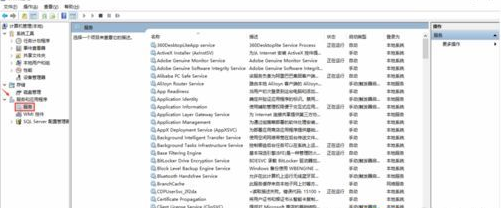
方法二:
直接通过电脑左下角的Cortana搜索框,输入服务,然后进行搜索。
你可以在出现的结果中看到服务选项,直接点击打开即可。
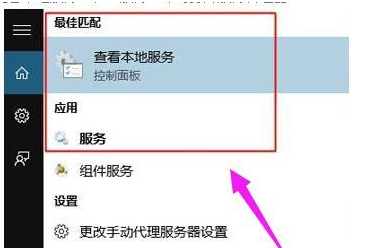
方法三:
直接在左下角的开始菜单中进行右键点击,然后选择计算机管理打开,在这里你可以看到在左上角左边栏中的服务和应用程序中单击服务即可打开服务管理器;
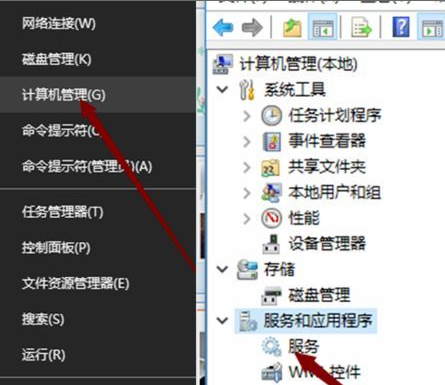
方法四:
直接点击左下角的开始菜单,然后选择所有应用打开,然后找到Windows管理工具进行列表的展开,在这里你可以找到服务栏目,点击进入即可。
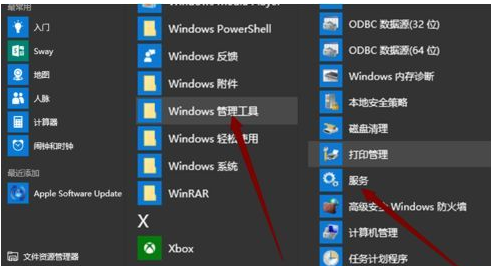
方法五:
通过快捷键组合键【Win + R】打开运行功能。
然后输入【services.msc】点击确定,然后即可打开服务管理器页面。
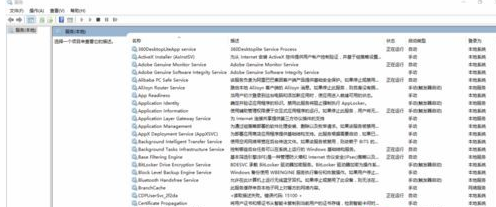
上述就是Win10专业版服务管理器五种打开途径介绍,大家可以参考上面的方法来打开Win10专业版服务管理器,希望对你有用。
- 专题推荐
- 深度技术系统推荐
- 1深度技术Ghost Win10 x64位 完美纯净版2019年05月(无需激活)
- 2深度技术 Ghost Win10 32位 装机版 V2016.09(免激活)
- 3深度技术 Ghost Win10 x86 装机版 2016年05月
- 4萝卜家园Windows11 体验装机版64位 2021.09
- 5深度技术Ghost Win10 x64位 特别纯净版v2018.01(绝对激活)
- 6深度技术Ghost Win10 x64位 多驱动纯净版2019V08(绝对激活)
- 7深度技术Ghost Win10 X32增强修正版2017V01(绝对激活)
- 8深度技术Ghost Win10 X64 精选纯净版2021v03(激活版)
- 9深度技术Ghost Win10 X32位 完美装机版2017.09月(免激活)
- 10深度技术Ghost Win10 (64位) 经典装机版V2017.07月(免激活)
- 深度技术系统教程推荐

